Parandus: Texase mootorsaemõrv ei käivitu või ei käivitu
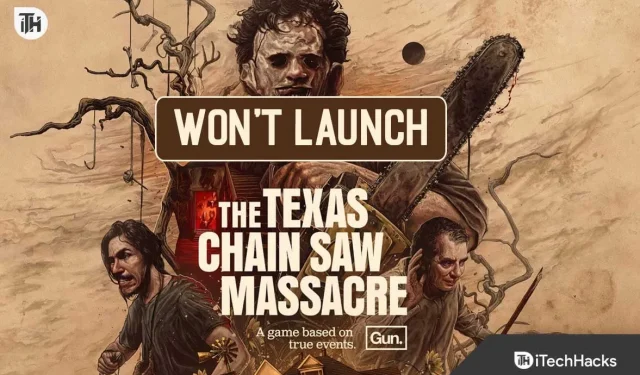
Kas olete oodanud mängu The Texas Chain Saw Massacre mängimist, kuid see ei käivitu teie arvutis, PS4-s ega Xboxis? Paljud mängijad on kokku puutunud probleemiga The Texas Chain Saw Massacre Won’t Launch, mistõttu nad ei saa kogeda uut õudust täis seiklust, mida nad on oodanud.
Legendaarsest 1974. aasta õudusfilmist inspireeritud haarav mitme mängijaga õudusmäng Texas Chain Saw Massacre on pälvinud mänguhuviliste seas märkimisväärset tähelepanu ja ootusärevust.
See juhend aitab teil liikuda The Texas Chain Saw Massacre käivitamisprobleemide põhjusteni ja pakkuda teile samm-sammult lahendusi mängu käivitamiseks. Sukeldume ja selgitame välja, miks mäng ei käivitu.
Miks Texase mootorsae veresaun ei käivitu?
Texas Chain Saw Massacre on väga oodatud mitme mängijaga õudusmäng. Selle väljalaskmisega erinevatel platvormidel, sealhulgas PC, PS4, PS5, Xbox One ja Xbox Series X|S, võib tekkida tehnilisi probleeme. Tavalised probleemid, mis mängu korralikult ei käivitunud, võisid olla järgmised:
- Süsteemi ühilduvusprobleemid.
- Halb paigaldus.
- Arvuti/konsool ei vasta süsteemi miinimumnõuetele.
- Aeglane Interneti-ühendus .
- VPN-i kasutamine.
- Rikutud mängufailid
Parandage Texase mootorsae veresaha, mis ei käivitu korralikult
- Kontrollige süsteeminõudeid: veenduge, et teie süsteem vastaks Texase kettsae massimõrva läbiviimise miinimumnõuetele. Võrrelge oma riistvara tehnilisi andmeid mängu soovitatud sätetega.
- Mängufailide kontrollimine: kui ostsite mängu sellise platvormi kaudu nagu Steam, kasutage valikut „ Mängufailide terviklikkuse kontrollimine ”, et tagada, et ükski mängufail pole rikutud.
- Tulemüüri keelamine: teie arvuti tulemüür võib mõnikord olla liiga kaitsev ja blokeerida mängu käivitamise. Järgige seda juhendit tulemüüri keelamiseks Windowsis ja seejärel kontrollige, kas probleem ikka veel seisab.
- Kontrollige mängude värskendusi: nii nagu teie rakendused vajavad värskendusi, vajavad ka mängud! Kontrollige, kas The Texas Chain Saw Massacre jaoks on uus värskendus. Mõnikord piisab asjade taastamiseks lihtsast värskendusest.
- Keela viirusetõrje: selle probleemi võib põhjustada ka teie süsteemi viirusetõrje. Probleemi lahendamiseks peate viirusetõrje keelama .
Parandus: Texase kettsae veresaun ei käivitu või ei käivitu arvutis
Kui eelnevalt mainitud eelkontroll ei töötanud, sukeldume üksikasjalikesse lahendustesse pisut sügavamale. Meil on mõned lihtsad sammud, mis võivad lihtsalt lahendada Texase kettsaemõrva ei käivitu probleemi:
Värskendage graafika draiverit
Kui te pole oma Windowsi graafikadraiverit pikka aega värskendanud ja proovinud mängu käivitada, ilmneb tõenäoliselt kokkujooksmise probleem. Texas Chain Saw Massacre’il on suurepärane graafika, mis nõuab mängu õigeks käivitamiseks uusimat graafikadraiverit. Mängus on saadaval palju komponente, mis saavad töötada ainult siis, kui graafika draiverit värskendatakse. Soovitame teil tutvuda üksikasjaliku juhendiga, kuidas värskendada arvutis graafikadraiverit, et vältida kokkujooksmist ja mittekäivitusprobleeme.
- Avage seadmehaldur.
- Menüü laiendamiseks topeltklõpsake ekraaniadapteritel.
- Valige õige draiver ja paremklõpsake seda.
- Valige Uuenda draiverit .
- Pärast seda avaneb arvutis dialoogiboks ja järgige draiveri värskendamiseks ekraanil kuvatavaid juhiseid. See on kõik.
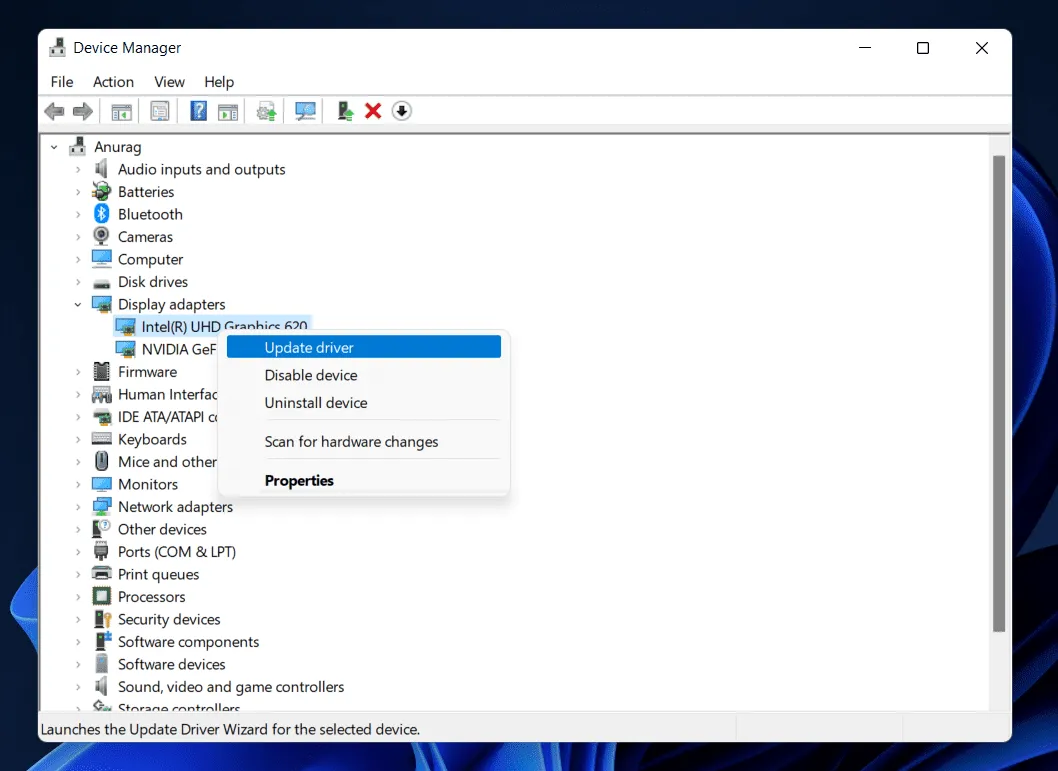
Kontrollige mängufailide terviklikkust
Olukordades, kus teie mängufailid on rikutud või puuduvad ootamatutel põhjustel, võib mängukäiviti kasutamine olla väga kasulik, kui teie mängufailid on rikutud või puuduvad ootamatutel põhjustel. Vahepeal oleme paljudel juhtudel näinud, et tõrge The Texas Chain Saw Massacre ei käivitu rikutud mängufailide tõttu. Seega peate mängufailid kontrollima ja tegema järgmist:
Steami kliendi jaoks:
- Käivitage Steam ja klõpsake nuppu Library .
- Valige installitud mängude loendist The Texas Chain Saw Massacre .
- Klõpsake Atribuudid > Kohalikud failid .
- Mängufailide terviklikkuse kontrollimiseks klõpsake nuppu Kontrolli mängufailide terviklikkust .
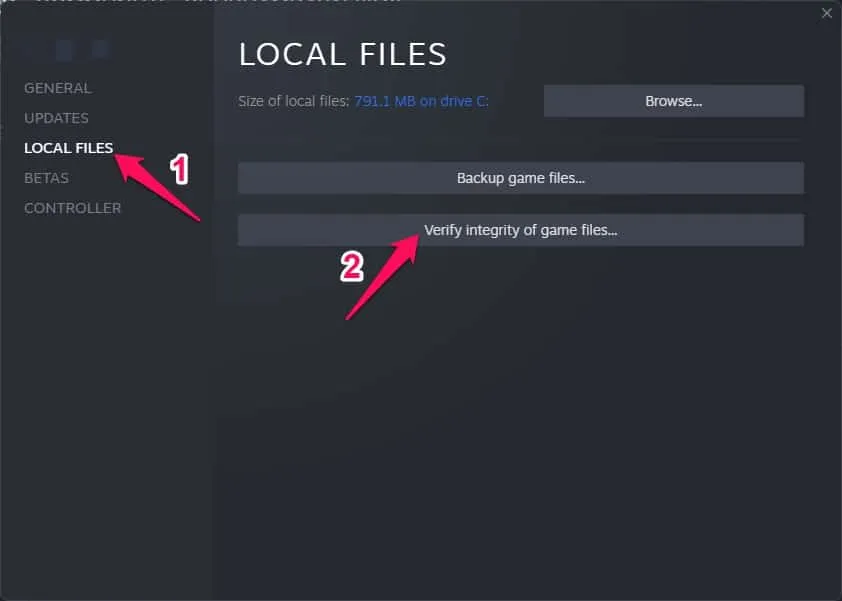
- Seejärel kulub protsessi lõpuleviimiseks veidi aega.
- Kui olete seda teinud, taaskäivitage arvuti.
Käivitage mäng administraatorina
Kui te ei kasuta seda administraatoriõigusi kasutades, võib teil olla probleeme videomängu käivitamisel või isegi mängu käivitamisel krahhiga. Vea parandamise kontrollimiseks käivitage Windowsi arvutis käivitatav mängufail administraatorina. Selleks tehke järgmist.
- Paremklõpsake töölaual valikul The Texas Chain Saw Massacre. exe otseteefail.
- Minge vahekaardile Atribuudid ja valige vahekaart Ühilduvus .
- Peate märkima linnukese Käivita seda programmi administraatorina .
- Muudatuste salvestamiseks klõpsake nuppu Rakenda ja valige OK .
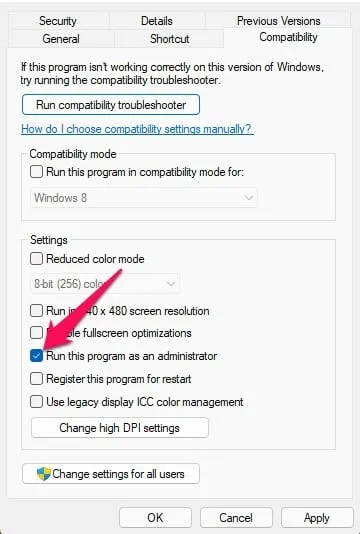
Keela mängurežiim
Kui ülaltoodud lahendus ebaõnnestub, peaksite Windowsi sisseehitatud mängurežiimi keelama. Võimalik, et saate probleemi lahendada mängurežiimi keelamisega. Selliste probleemide ilmnemisel on parem mängurežiim lühikeseks ajaks välja lülitada, kuna mängurežiim võib keelata paljud olulised protsessid, mis võivad teie mängimist negatiivselt mõjutada. Mängurežiimi keelamiseks peate järgima järgmisi samme.
- Vajutage klaviatuuri abil Windowsi seadete akna avamiseks Windows+I .
- Vahekaardil Mängimine klõpsake nuppu Mängurežiim . Lülitage see välja lülitades.
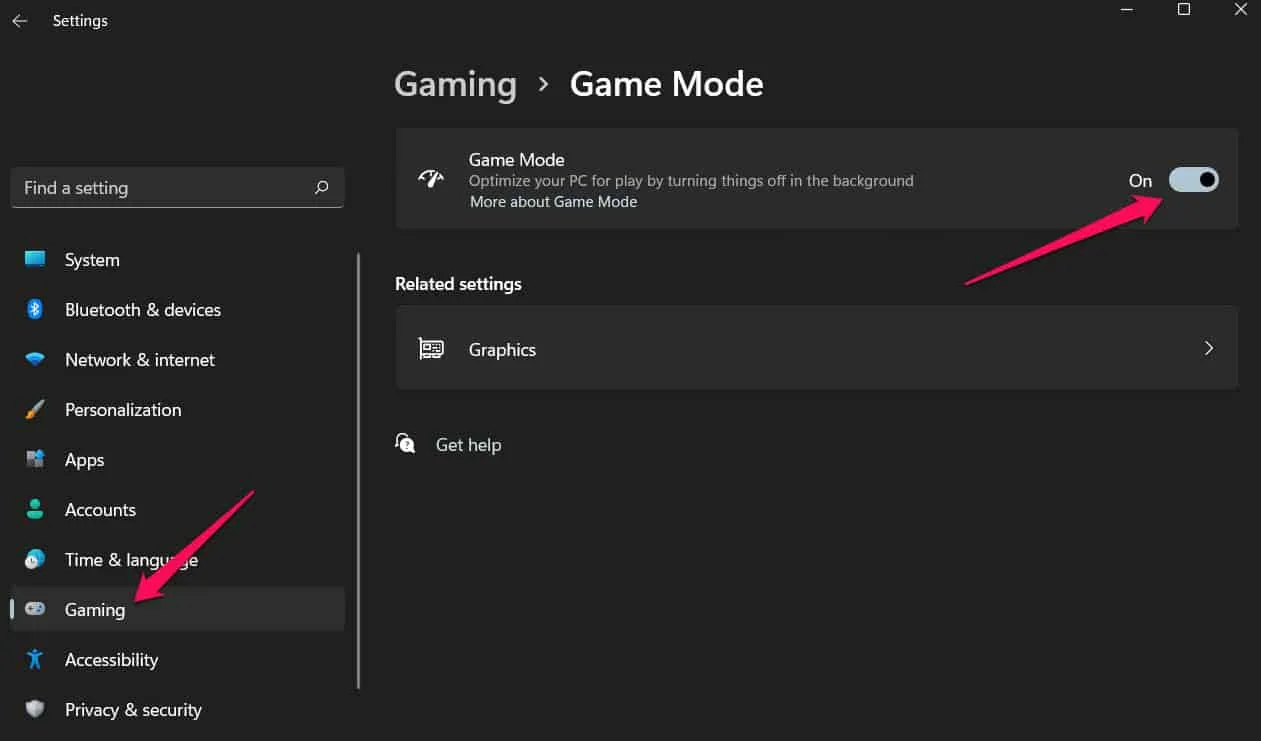
- Uute sätete koheseks jõustumiseks on vaja arvuti taaskäivitada. Vaadake, kas Texase kettsae veresaha ei käivitunud probleem laheneb.
Sulgege taustaprotsessid
Süsteemis töötab palju taustaprotsesse. Need protsessid võtavad teatud ressursse, mille tõttu näeme oma süsteemis suurt protsessori-, RAM-i ja kettakasutust. See võib olla üks põhjusi, miks me seisame silmitsi krahhi ja käivitamisprobleemidega. Probleem jätkub, kui mäng ei saa komponentide käitamiseks vajalikke ressursse.
- Avage tegumihaldur.
- Jaotises Protsessid kontrollige protsesse.
- Kui leiate tarbetult töötavaid protsesse, valige need.
- Paremklõpsake protsessil ja valige Lõpeta ülesanne .
- Tehke seda kõigi protsesside jaoks ja kontrollige, kas mängu korrektseks käitamiseks on ressursid saadaval või mitte.
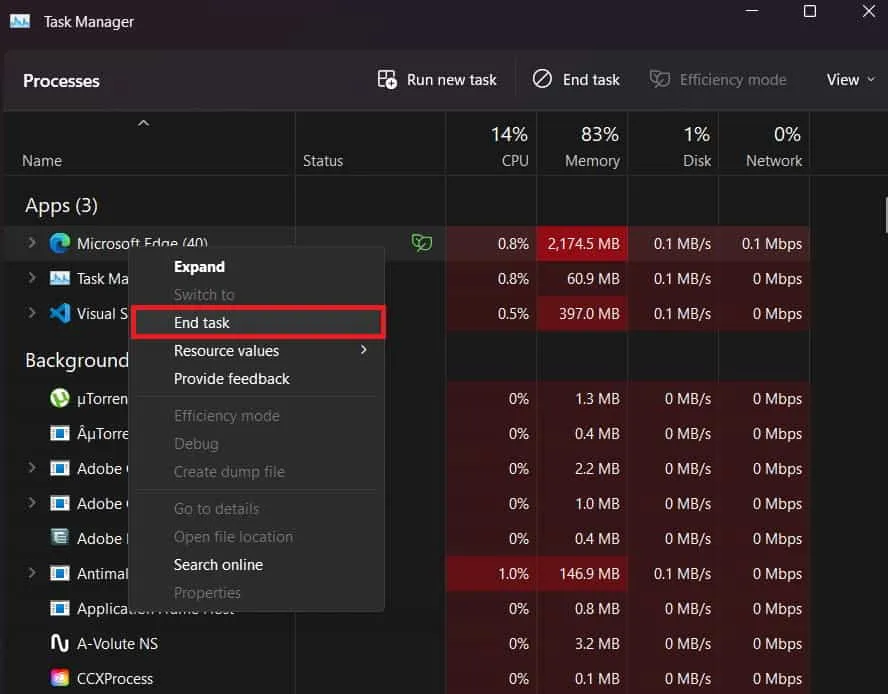
Keela Steam Overlay
Paljud mängijad on teatanud, et Steami ülekate põhjustas probleeme ka mängu töös. Steam Overlay kulutab süsteemi ressursse, mis mõjutab mängukogemust.
- Avage Steam Launcher.
- Klõpsake vasakus ülanurgas Steami ja seejärel nuppu Seaded .
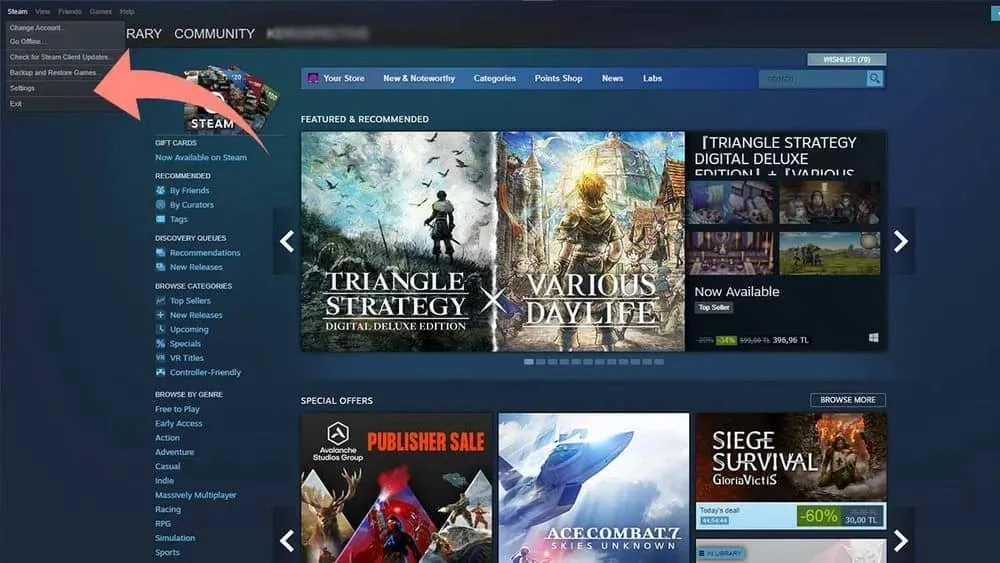
- Siin, vahekaardil In-Game , tühjendage ruut Luba mängusiseselt Steami ülekate .
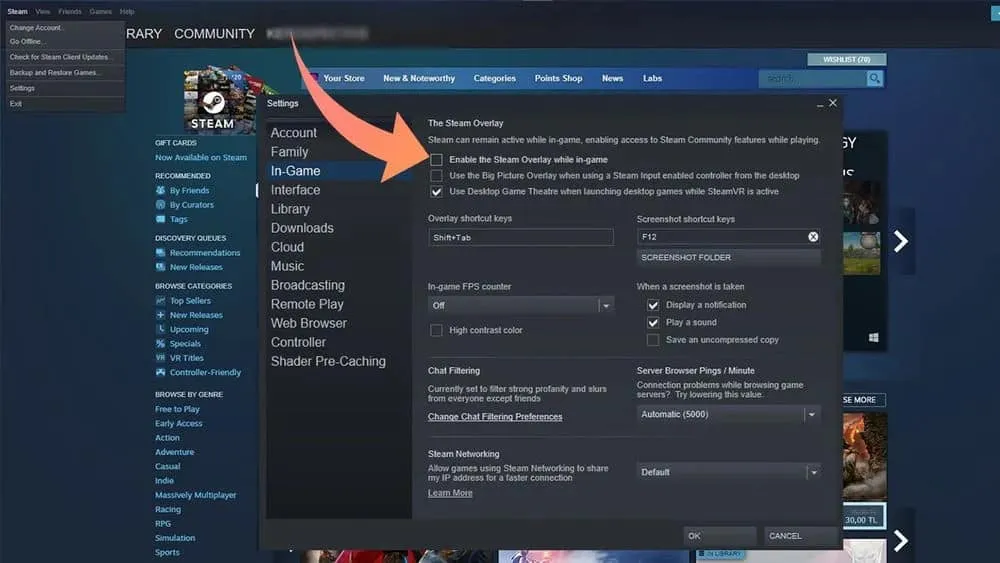
- Muudatuste salvestamiseks klõpsake nuppu OK .
Keela viirusetõrje
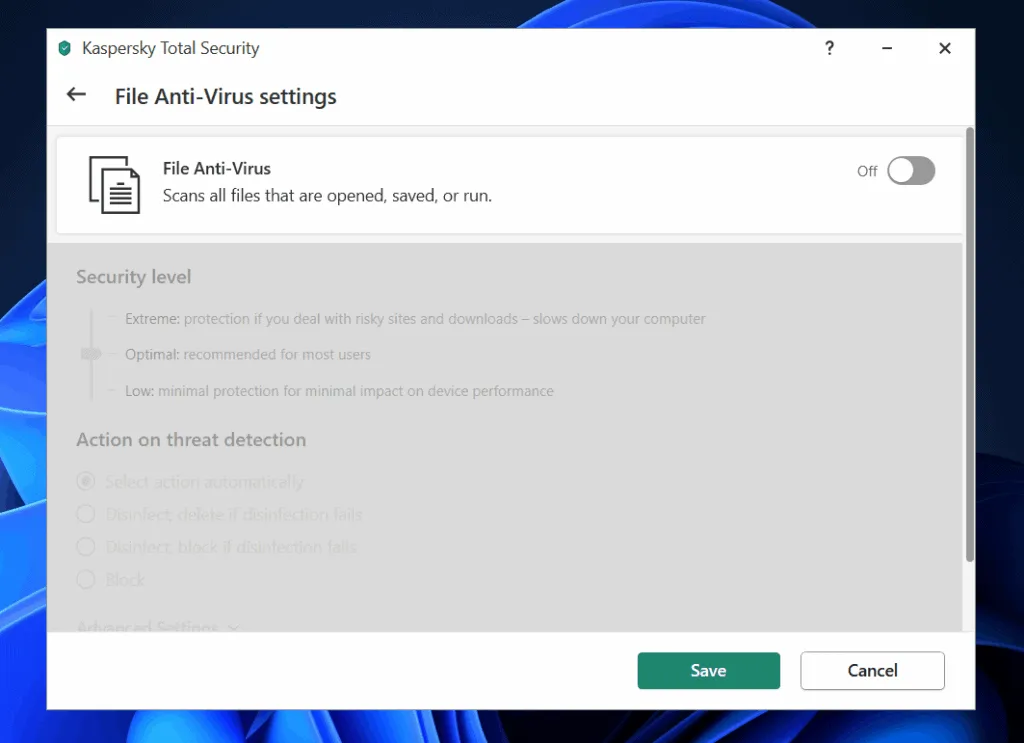
Viirusetõrje ajutiselt keelades annate oma mängule ruumi, mida see vajab katkestusteta käivitamiseks. Kui mäng on käima lükatud, aktiveerige kindlasti uuesti viirusetõrje, et teie digitaalmaailm oleks turvaline. Selle lihtsa, kuid tõhusa tehnikaga olete juba õigel teel, et vallutada mängu käivitamise mõistatus ja sukelduda Texase kettsaemõrva lülisamba kipitavasse maailma. Kui teil on kolmanda osapoole viirusetõrje, peate selle keelama, vastasel juhul lülitage arvutis Windowsi turvalisuse kaitse välja.
Lülitage seade sisse
Kokkujooksmise probleem võib ilmneda isegi siis, kui vastate minimaalsetele süsteeminõuetele ja teie Windows 11 arvuti jookseb ikka kokku mängu The Texas Chain Saw Massacre mängimise ajal. Selle põhjuseks võivad olla mõned teie arvutisse salvestatud juhuslikud vahemälufailid.
Seetõttu peate selle probleemi lahendamiseks oma süsteemi taaskäivitama, sest pärast taaskäivitamist tühjendatakse teie RAM ja teie süsteem käivitub uuesti.
Madal mängusisene graafika
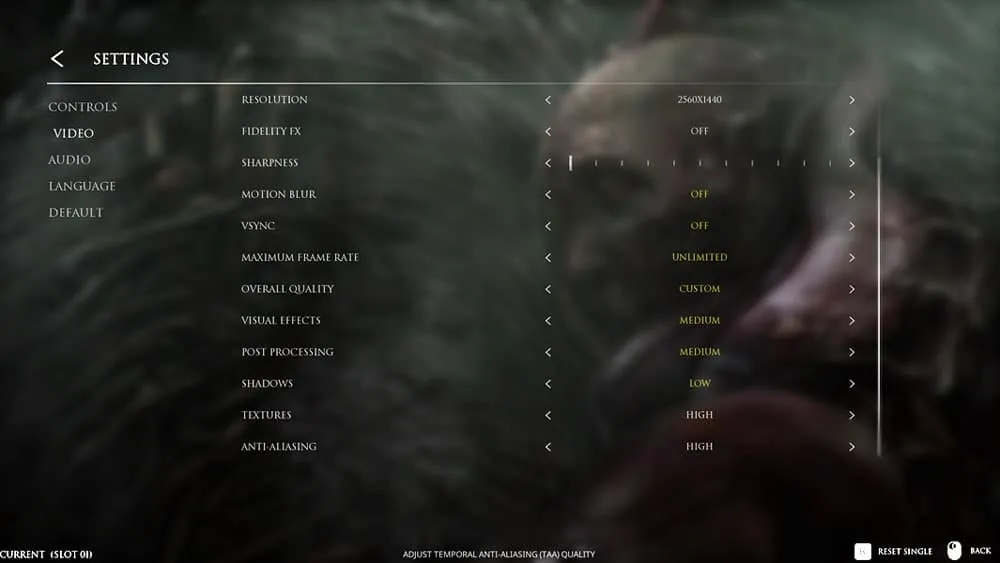
Kui teie mäng jookseb Windows 11 arvutis pidevalt kokku, peate mängusiseselt GPU sätteid vähendama. Seetõttu viige graafikaseaded miinimumini ja vaadake, kas mäng enam kokku ei jookse. Teise võimalusena, kui mäng ei jookse enam kokku ja töötab korralikult, peaksite kasutama madalat graafikat; vastasel juhul jätkake järgmise sammuga.
Täisekraani optimeerimise keelamine
Võite proovida täisekraanil optimeerimise keelata, et parandada Texas Chain Saw Massacre’i, mis ei käivitu operatsioonisüsteemides Windows 10 ja 11. Selleks järgige alltoodud samme.
- Paremklõpsake töölaual mängu ikoonil ja seejärel klõpsake nuppu Atribuudid .
- Minge atribuutide vahekaardile Ühilduvus .
- Märkige ruut Keela täisekraani optimeerimine ja klõpsake nuppu Rakenda.
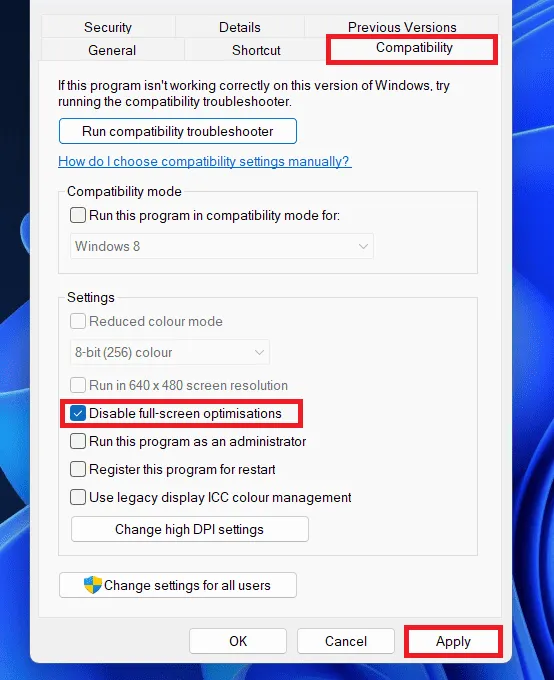
Pärast seda proovige mäng uuesti käivitada ja saate mängu ilma probleemideta mängida.
Reguleerige toitevalikut
Kui muudate arvuti toiteplaani, saate mõnikord saavutada parima jõudluse. Siiski on teatatud, et jõudlusvalik toiterežiimis lahendab ka Texas Chain Saw Massacre arvuti, mis ei käivitu. Seega, kui te ei tea, kuidas seda teha, on järgmised sammud:
- Vajutage Windowsi klahvi, otsige juhtpaneeli ja avage see.
- Tippige juhtpaneelile Toitesuvandid ja klõpsake esimest kuvatavat suvandit.
- Valige siit suure jõudlusega toiteplaan.

Keela Nvidia ülekate
Windows 11 arvutites teatasid paljud kasutajad kokkujooksvatest probleemidest Texas Chain Saw Massacre’i mängimise ajal, kui nende Nvidia ülekate oli keelatud. Siin on sammud, mida peate selle proovimiseks järgima.
- Alustuseks avage GeForce Experience .
- Seejärel klõpsake Windowsi ekraani paremas ülanurgas ikooni Settings Gear.
- Klõpsake vahekaarti Üldine .
- Viimase sammuna keelake jaotises Funktsioonid MÄNGU ÜLEkate .
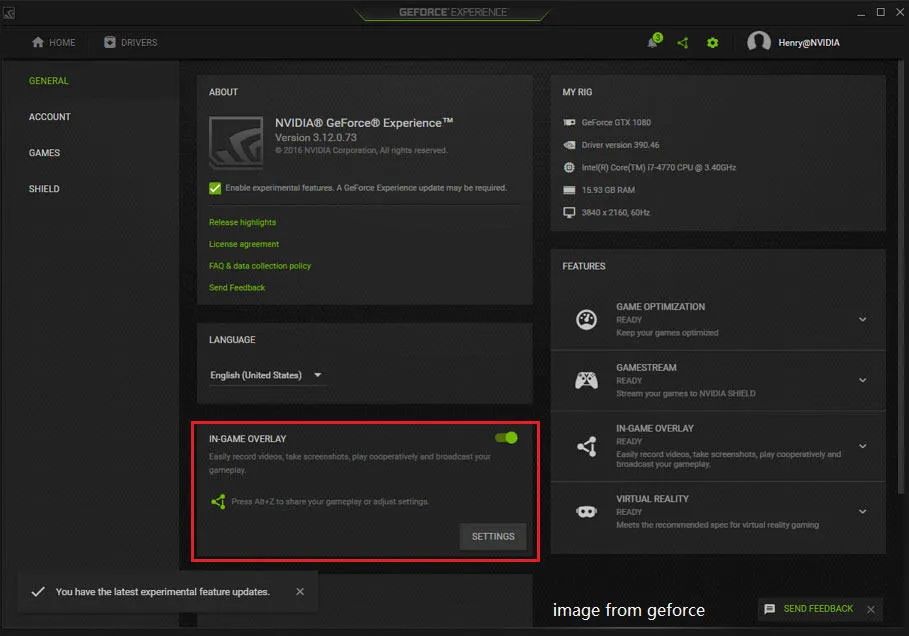
Installige mäng uuesti
Kui leiate, et miski ei aita teil lahendada, et Texas Chain Saw Massacre jookseb arvuti käivitamisel pidevalt kokku, siis on tõenäoline, et teie seadmes puuduvad mõned mängufailide failid, mille tõttu saate seda tüüpi viga.
Nii et seda tüüpi vea lahendamiseks peate mängu oma seadmesse uuesti installima, kuna see võib iga faili uuendades eemaldada kõik vead. Seetõttu tehke ja kontrollige, kas see aitab teil lahendada mängu mittekäivitamise probleemi või mitte.
Värskendage mänguklienti
Nii nagu teie telefoni rakendused vajavad värskendusi, vajab ka teie mäng. Mänguarendajad annavad sageli välja värskendusi, et parandada vigu ja muuta asjad sujuvaks. Mänguklienti saate värskendada järgmiselt.
- Käivitage menüüst Start Steam Client .
- Siin klõpsake vasakus ülanurgas Steami ikooni.
- Nüüd klõpsake menüüs nuppu Kontrolli Steami kliendi värskendusi .
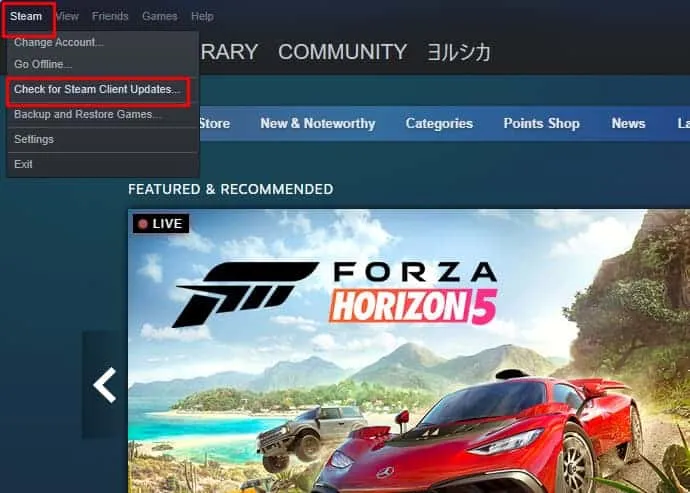
- Mänguklient hakkab värskendusi otsima. Installige värskendused, kui need on saadaval.
Tühjendage mängu vahemälu
Mõnikord võib mängu vahemälu (nagu ajutised failid) pisut segamini minna ja mängu segadusse ajada. Selle kustutamine võib anda teie mängule uue alguse. Tehke järgmist.
- Leidke mängukaust: minge kohta, kus teie arvutisse on installitud The Texas Chain Saw Massacre. Tavaliselt asub see kaustas Program Files või Program Files (x86) .
- Otsige vahemälu kaust: otsige mängu kaustast kaust nimega ” Cache ” või ” Temp “. See on koht, kus mäng hoiab oma ajutisi faile.
- Vahemälu kustutamine: valige kõik vahemälu kaustas olevad failid ja kustutage need. Ärge muretsege – need on vaid ajutised failid ja nende kustutamine ei kahjusta teie mängu.
- Mängu käivitamine: nüüd jätkake ja käivitage mäng uuesti. Seekord võib käivitamine veidi kauem aega võtta, kuna mäng loob vajalikud failid uuesti. Kuid loodetavasti lahendab see kõik segadused ja paneb mängu käima.
Kustutage fail Gog.dll
Fail Gog.dll on nagu mõne mängu lavatagune abimees. Kuid mõnikord võib see segada ja etenduse peatada. Selle kustutamine võib asjad lihtsalt õigele teele tagasi saada. Tehke järgmist.
- Leidke mängukaust: avage kaust, kuhu teie arvutisse on installitud Texas Chain Saw Massacre. Otsige üles mängu põhikaust – see on tavaliselt nimetatud mängu järgi.
- Faili Gog.dll leidmine: otsige mängukaustast faili nimega ” Gog.dll “. See on see, millest me tahame vabaneda.
- Kustutage fail Gog.dll: paremklõpsake failil Gog.dll ja valige menüüst ” Kustuta “. Kinnitage, et soovite selle kustutada.
- Mängu käivitamine: kui fail Gog.dll on eemal, jätkake ja proovige mängu uuesti käivitada. See võib lihtsalt koostööd teha nüüd, kui tülikas abimees on kadunud.
Järeldus
Järgides ülaltoodud meetodeid, peaksite saama lahendada The Texas Chain Saw Massacre’i probleemi, mis ei käivitu arvutis, PS4-s või Xboxis. Pidage meeles, et tehnilised tõrked on mängu käivitamise ajal tavalised, kuid väikeste näpunäidete ja lihtsa tõrkeotsingu abil saate peagi sukelduda selle ikoonilise õudusmängu kohutavasse maailma. Kui teil on nende lahenduste proovimisest hoolimata endiselt probleeme, võtke edasise abi saamiseks kõhklemata ühendust mängu ametlike tugikanalitega.
- 7 viisi, kuidas parandada, et Valorant jookseb mängu ajal kokku Windows PC-s
- Parandage Forza Horizon 5, mis ei laadi Xbox Game Passi alla Xboxi rakenduses
- 10 võimalust GTA 5 Rockstari mänguteenuste parandamiseks pole praegu saadaval
- Kuidas parandada, et Elden Ring ei käivitu või ei laadita
- Kuidas parandada põlgamine jookseb pidevalt kokku ja ei käivitu käivitamisel
- Sigatüüka pärandi parandamine ei käivitu või jookseb kokku arvutis, PS4, PS5 ja Xboxis
- Kuidas parandada, et Steam ei avane ega käivitu
Lisa kommentaar